Avez-vous déjà éprouvé la frustration de voir un signe d’interdiction sur votre écran alors que vous tentez désespérément de transférer des fichiers vers votre disque dur externe ? Vous n’êtes pas seul. De nombreux utilisateurs de Mac se retrouvent confrontés à des obstacles inattendus lors du transfert de leurs précieuses données. Que faire lorsque votre clé USB ou disque dur refuse d’accepter les fichiers, alors que chaque seconde compte ? Quelles sont les raisons derrière ces erreurs déconcertantes et comment pouvez-vous les surmonter ? Dans cet article, nous allons explorer les causes profondes de ces soucis de transfert de fichiers et vous fournir des solutions efficaces pour y remédier. Préparez-vous à découvrir comment simplifier vos transferts de données sur Mac !
Rencontrez-vous des difficultés à copier des fichiers sur votre disque dur externe depuis votre Mac ? Avec 9 solutions pratiques à portée de main, ce guide vous aide à comprendre pourquoi cela se produit souvent à cause du format NTFS, d’un manque d’espace ou de permissions inappropriées. Rétablissez le flux de vos fichiers et simplifiez vos transferts sans frustration. Ne laissez pas la tech vous ralentir !
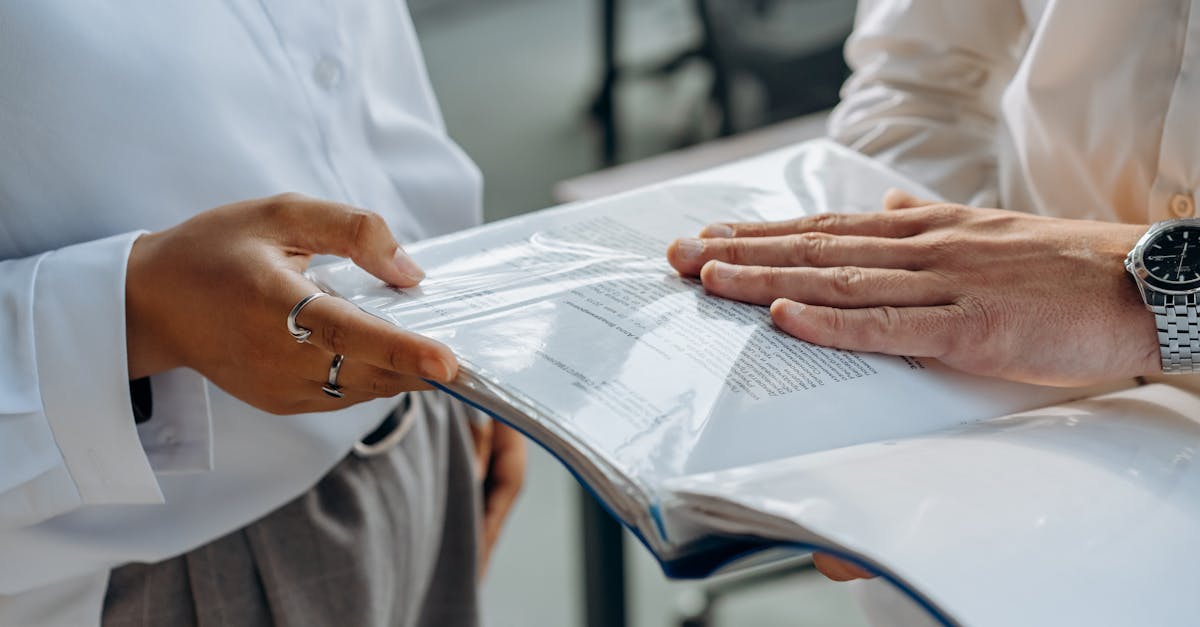
Il est courant pour les utilisateurs de Mac de rencontrer des problèmes de transfert de fichiers vers des disques durs externes, des clés USB ou des cartes SD. Ce phénomène peut engendrer une certaine frustration, surtout lorsque l’on a besoin de transférer des fichiers importants rapidement. Que votre disque soit un disque dur externe NTFS, FAT32, ExFAT ou formaté pour macOS, les erreurs de transfert peuvent survenir pour diverses raisons.
Dans cet article, nous allons explorer les raisons pour lesquelles votre disque dur externe peut être en incapacité de recevoir des fichiers sur Mac, ainsi que les solutions possibles pour remédier à ces désagréments. Nous aborderons notamment les systèmes de fichiers, les permissions, les erreurs d’espace et bien d’autres.
Comprendre les raisons des problèmes de transfert de fichiers
Les complications lors des transferts de fichiers peuvent être dues à plusieurs facteurs qui impactent la communication entre votre Mac et le disque externe. Voici les raisons les plus fréquentes :
- Format de disque incompatible : Les disques durs externes formatés en NTFS ne permettent pas l’écriture directe sur Mac sans l’utilisation d’un logiciel tiers.
- Manque d’espace : Si le disque externe est plein ou si votre Mac n’a pas assez d’espace libre, cela pourra bloquer le transfert.
- Permissions insuffisantes : Vous pourriez ne pas avoir les droits d’écriture sur certains systèmes de fichiers, ce qui empêche le transfert.
- Corruption du disque : Des secteurs défectueux ou des problèmes matériels peuvent rendre le disque externe inutilisable.
- Conflits de noms de fichiers : Si des fichiers que vous essayez de transférer portent le même nom que des fichiers existants, cela peut également poser problème.
Les formats de fichiers courants et leurs limites
Il existe plusieurs formats de disque dur qui affectent la possibilité de transfert. Voici un aperçu des formats courants et des problèmes associés :
| Format | Compatibilité | Limitations |
|---|---|---|
| NTFS | Windows uniquement (lecture seule sur Mac) | Pas d’écriture autorisée sans logiciel tiers |
| FAT32 | Windows et Mac | Limite de taille de fichier de 4 Go |
| ExFAT | Windows et Mac | Pas de permissions avancées |
| APFS | macOS uniquement | Incompatible avec d’autres systèmes |
| Mac OS Étendu | macOS uniquement | Incompatible avec Windows |
Solutions aux problèmes de transfert de fichiers
Utilisez un pilote NTFS pour Mac
Pour les utilisateurs qui tentent de transférer des fichiers vers un disque dur externe NTFS, la première étape est d’acquérir un pilote NTFS. iBoysoft NTFS pour Mac est une solution efficace qui permet l’accès en écriture sur des disques formatés NTFS. Cela vous permettra de glisser-déposer des fichiers sans restrictions.
Accordez les permissions d’écriture
Il se peut que vous deviez changer les permissions sur votre disque pour permettre les écritures. Pour cela :
- Cliquez avec le bouton droit sur le disque vide et sélectionnez Obtenir des informations.
- Déverrouillez les réglages en cliquant sur le cadenas.
- Changez les permissions sous Partage et permissions pour qu’elles soient Lecture et écriture.
Libérer de l’espace
Si vous manquez d’espace sur le disque ou sur le Mac, il sera impossible de transférer des fichiers. Assurez-vous de vider la corbeille de votre disque, et envisagez d’utiliser un outil comme iBoysoft DiskGeeker pour analyser l’espace de stockage et gérer les fichiers encombrants.
Testez sur un autre Mac
Si votre Mac a des difficultés à écrire sur le disque dur externe, essayez le disque sur un autre ordinateur Mac. Cela permettra de vérifier si le problème vient de votre machine ou du disque lui-même.
Compresser les fichiers
Dans le cas où vous essayez de transférer un fichier de plus de 4 Go sur un système FAT32, pensez à le compresser. Cela permettra souvent de réduire sa taille et d’éviter les restrictions de formatage.
Retéléchargez des fichiers
Si vous ne parvenez pas à copier un fichier téléchargé, il est possible que ce fichier soit corrompu. Retéléchargez-le à partir d’une source fiable pour éviter d’autres imprévus.
Créer un nouveau dossier
Pour éviter des conflits de nom, créez un nouveau dossier sur le disque de destination. Cela contournera les erreurs liées aux fichiers portant des noms identiques.
Reformater le disque externe
Si toutes les solutions échouent, le dernier recours est de reformater le disque dur externe. Cela supprimera les données existantes, mais vous offrira un disque propre. Assurez-vous de consulter des ressources comme comment reformater un disque dur externe sur Mac pour effectuer cette opération sans perte de données.
Astuces pour une gestion efficace des fichiers sur Mac
Il existe plusieurs stratégies pour faciliter la gestion de vos fichiers sur un Mac. Découvrez comment libérer de l’espace et gérer vos fichiers efficacement en consultant cet article : Êtes-vous prêt à libérer de l’espace sur votre Mac ?
En vous familiarisant avec ces solutions et en respectant les recommandations sur les systèmes de fichiers et la gestion des permissions, vous pourrez surmonter les blocages et transférer des fichiers sans accrocs sur votre Mac.
Évitez les erreurs courantes lors des transferts de fichiers
Il est crucial de rester vigilant sur quelques points lors de vos transferts:
- Vérifiez toujours le format de votre disque avant de le connecter à votre Mac.
- Assurez-vous d’avoir suffisamment d’espace libre sur le disque et sur votre Mac.
- Evitez de renommer des fichiers qui existent déjà sur le disque pour prévenir les conflits.
En suivant ces simples conseils, vous pourrez prévenir bon nombre des problèmes courants liés au transfert de fichiers sur votre Mac avec des disques durs externes.
Conclusion des points de vigilance
Il est vital d’anticiper et de résoudre les problèmes de transfert de fichiers afin de garantir un flux de travail sans heurts. Pendant que vous manipulez des disques externes, restez attentif aux permissions, à l’espace disque et aux formats. Pour plus de conseils, découvrez également si vous pouvez vraiment alléger le stockage système d’un Mac à cette adresse : Peut-on vraiment alléger le stockage système d’un Mac ?
Rappelez-vous, un Mac bien entretenu avec des disques externes correctement configurés vous fera gagner du temps et vous évitera bien des frustrations lors de vos transferts de fichiers.
En cas de besoin d’informations supplémentaires sur la localisation des fichiers ou sur l’utilisation optimale de vos clés USB, n’hésitez pas à consulter des ressources comme localiser des fichiers sur Mac et transformer votre clé USB en un outil magique sous High Sierra.

Qu’est-ce qui empêche mon disque dur externe d’accepter des fichiers sur mon Mac ?
Ah, le dilemme du transfert de fichiers ! Votre disque dur externe pourrait jouer les divas pour plusieurs raisons. Les plus courantes incluent un formatage en NTFS, qui est un peu comme un club exclusif pour les utilisateurs de Windows, mais pas pour les Mac. D’autres raisons incluent un manque d’espace sur votre disque ou des fichiers de plus de 4 Go si vous travaillez avec du FAT32. Pensez-y comme découvrir que votre valise est pleine juste avant de partir en vacances !
Que faire si mon disque externe est en NTFS ?
Pas de panique ! Pour donner un coup de pouce à votre Mac, vous pouvez utiliser un logiciel comme iBoysoft NTFS pour Mac. Ce héros des temps modernes vous permet de monter et de transférer des fichiers sur votre disque dur NTFS sans le formatage hasardeux. C’est comme avoir un passe-partout pour entrer dans cette célèbre boîte de nuit !
Pourquoi mes fichiers ne se transfèrent-ils pas sur un disque FAT32 ?
Si vos fichiers sont plus gros que 4 Go, le FAT32 peut être aussi frustrant qu’une mauvaise connexion internet. La solution ? Compresser vos fichiers en un joli petit ZIP avant de les envoyer, ou envisager de reformater le disque en exFAT, qui n’a pas ces pépins de taille de fichier. Qui aurait cru que le besoin de compression pourrait en faire un héros ?
Comment puis-je vérifier le format de mon disque externe ?
Pour débusquer le format de votre disque, ouvrez le Finder, dirigez-vous vers Utilitaire de Disque et observez l’état de votre disque. En gros, tout comme un inspecteur détective, cela vous révélera si votre disque est en NTFS, FAT32 ou un autre format, vous aidant à choisir la bonne approche pour le réparer.
Que faire si l’espace sur mon disque externe est insuffisant ?
Ah, le problème éternel de “J’ai trop de fichiers, pas assez de place”. Dans ce cas, faites le grand ménage : supprimez les fichiers que vous n’utilisez plus et n’oubliez pas de vider la corbeille. Et pourquoi ne pas envisager d’utiliser iBoysoft DiskGeeker pour vous aider à localiser ces fichiers encombrants, un peu comme le Marie Kondo numérique de votre Mac ?
Est-ce que je peux essayer mon disque externe sur un autre Mac ?
C’est une excellente idée ! Éjectez votre disque en toute sécurité de votre Mac et branchez-le sur un autre. Parfois, un simple changement de décor fait des merveilles. Si tout fonctionne sur l’autre Mac, votre disque pourrait tout simplement être enclin à avoir une petite crise de colère sur le vôtre. Une petite escapade peut faire du bien !
Comment puis-je accorder un accès en écriture à mon disque dur externe ?
Voici une petite astuce : faites un clic droit sur votre disque dans Finder, sélectionnez Informations et déverrouillez les permissions. Changez à “Lecture et écriture” et fermez la porte au “Lecture seule”. C’est comme donner aux fichiers un accès VIP pour entrer et sortir à leur guise !
Mon fichier téléchargé ne veut pas se transférer, que faire ?
Mais que se passe-t-il ici ? Peut-être que votre fichier s’est perdu en route ! Supprimez-le et retéléchargez-le depuis une source fiable. Parfois, il faut tout simplement un peu de patience, comme dans une bonne vieille comédie romantique.
Et si rien ne fonctionne ? Devrais-je envisager de reformater mon disque externe ?
Reformater votre disque est le dernier recours. Cela revient à faire une “reset” sur votre disque, lui permettant de reprendre à zéro. Rappelez-vous cependant que cela effacera toutes vos données, alors assurez-vous d’avoir fait le coffre-fort numérique de vos informations avant de sauter le pas.







